Shopify Google Analytics 2022: przewodnik krok po kroku
Opublikowany: 2021-04-02Jeśli prowadzisz sklep eCommerce, wiesz już, jak ważna jest analityka. Dogłębne raporty analityczne mogą dostarczyć szczegółowych informacji na temat wzorców zakupowych klientów. W rezultacie możesz zbudować strategię marketingową, która faktycznie działa.
Teraz, jeśli prowadzisz sklep eCommerce na Shopify, korzystanie z analiz Shopify musi wydawać się najlepszym wyborem. Istnieją jednak pewne nieodłączne problemy z analityką Shopify, które często stanowią wyzwanie dla właścicieli sklepów.
Po pierwsze, raporty analityczne Shopify są ograniczone do wybranego planu Shopify . Dlatego właściciele sklepów często muszą dodać Google Analytics, aby lepiej przyjrzeć się wydajności swojego sklepu eCommerce.
Zastanawiasz się, jak dodać Google Analytics do Shopify? Ten blog na pewno ci w tym pomoże. Aby Ci pomóc, przygotowaliśmy szczegółowy przewodnik Shopify Google Analytics.
Zaczynajmy…
Dlaczego musisz dodać Google Analytics do Shopify?
Zanim przejdziemy do części „Jak”, najpierw znajdźmy odpowiedź na „Dlaczego”. Oto dlaczego Google Analytics jest absolutnym wymogiem, jeśli chcesz zwiększyć wydajność swojego sklepu Shopify:
- Shopify eCommerce Analytics zależy od bieżącego planu Shopify, z którego korzystasz. Jeśli masz podstawowy plan Shopify, Twoje raporty analityczne będą ograniczone w porównaniu z planem zaawansowanym. Wręcz przeciwnie, Google Analytics umożliwia generowanie raportów analitycznych w dogodnym dla Ciebie momencie.
- Shopify analytics może zaoferować dane dla maksymalnie 250000 klientów. Oczywiście wiele sklepów eCommerce ma więcej klientów. W przypadku tych sklepów Google Analytics jest lepszą opcją.
- Google Analytics działa na wszystkich platformach. Jeśli więc planujesz migrację swojego sklepu eCommerce na inne platformy, takie jak BigCommerce, WooCommerce, Wix itp. z Shopify, zawsze możesz dodać tam Google Analytics. Dlatego znajomość Google Analytics może się w tym przypadku opłacić.
- Szczerze mówiąc, Google Analytics jest znacznie bardziej popularny niż jego alternatywy. Od czasu do czasu do tego narzędzia analitycznego dodawanych jest tak wiele funkcji. Te funkcje mogą pomóc w uzyskaniu lepszej kontroli nad sklepem eCommerce dzięki dokładnemu wglądowi w wzorce zachowań klientów. Dzięki temu możesz cieszyć się lepszym zarządzaniem swoimi celami dzięki potrzebnym danym.
Jak dodać Google Analytics do Shopify Store?
Oto prosty, krok po kroku przewodnik po Shopify Google Analytics:
Krok 1: Utwórz nowe konto Google Analytics
Zanim omówimy, jak dodać Google Analytics do Shopify w naszym Przewodniku Shopify Google Analytics, dowiedzmy się, jak najpierw utworzyć nowe konto Google Analytics. Jeśli masz już konto Google Analytics, zawsze możesz pominąć ten krok.
Ale jeśli nie, oto jak możesz zacząć. Przejdź do Google Analytics i użyj danych logowania do konta Google, aby się zalogować. Teraz możesz zobaczyć poniższe okno dialogowe:
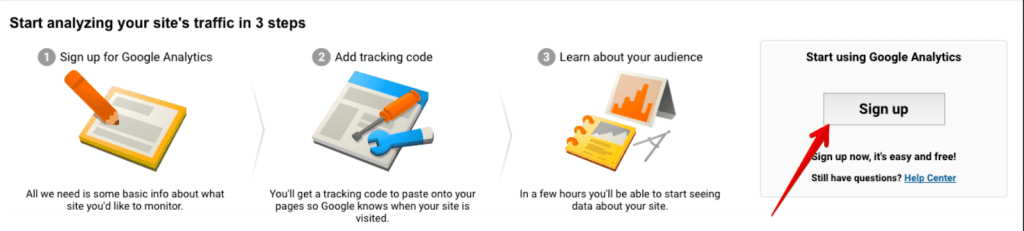
Teraz wybierz opcję „zarejestruj się” po prawej stronie okna dialogowego i wybierz usługę, którą chcesz śledzić. Aby uzyskać Shopify Google Analytics, musisz podać szczegóły swojej witryny/sklepu eCommerce i inne czynniki, takie jak poniżej:
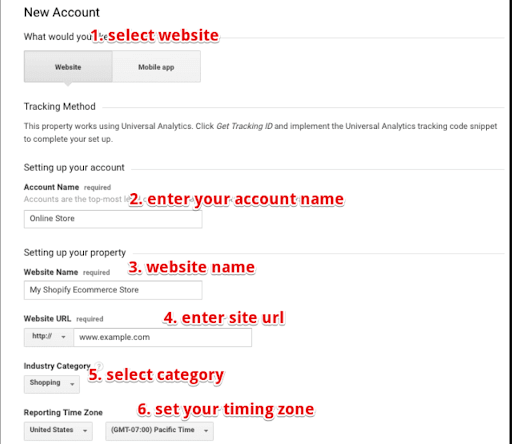
- Nadaj nazwę swojemu nowemu kontu Google Analytics
- Wpisz nazwę swojej witryny
- Wstaw adres URL witryny
- Dodaj kategorię
- Teraz wybierz swoją strefę czasową
Teraz musisz kliknąć opcję „Uzyskaj identyfikator śledzenia”. Aby ukończyć proces konfiguracji, musisz dodać więcej szczegółów w nowym oknie dialogowym. Po zakończeniu kliknij „Dalej”. Twoje konto Google Analytics jest teraz gotowe.
Czy widzisz teraz stronę śledzenia witryny? Kliknij „Administrator” i wypełnij następujące dane:

Aby uzyskać kod śledzenia Google Analytics, musisz dodać szczegóły usługi i informacje o śledzeniu. Twój ekran powinien wyglądać jak poniżej:
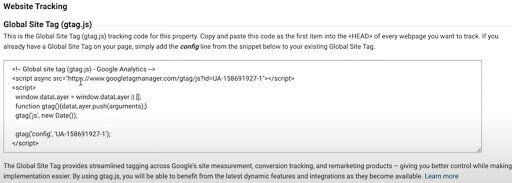
Teraz skopiuj kod, który widzisz na ekranie i zapisz go.
Krok 2: Skonfiguruj konto Google Analytics
Teraz musisz zalogować się na swoje konto Google Analytics i przejść do pulpitu nawigacyjnego. Teraz kliknij opcję „Administrator” w lewym dolnym rogu i zobacz następującą stronę:
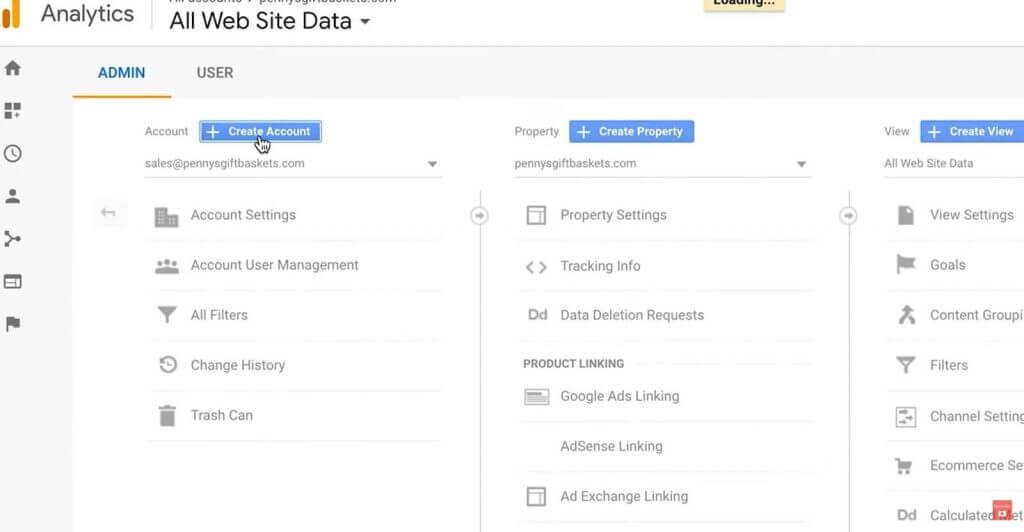
Kliknij teraz „Utwórz konto” i wybierz tryb śledzenia dla swojej witryny. Musisz podać następujące informacje:
- Nazwa strony
- Adres URL witryny i domena podstawowa
- Wybierz typ swojej witryny
- Twoja aktualna strefa czasowa
Teraz kliknij „Uzyskaj identyfikator śledzenia”. Zobaczysz teraz globalną stronę śledzenia. W tym miejscu musisz wybrać globalny tag witryny. Skopiuj stąd kod śledzenia Google Analytics.
Krok 3: Dodanie kodu śledzenia Google Analytics do Shopify
Teraz zaloguj się na swoje konto Shopify. Wybierz opcję „sklep internetowy” po lewej stronie i kliknij „Preferencje”. Zobacz obrazek poniżej.
Teraz, gdy sekcja Preferencje Shopify zostanie otwarta, musisz wybrać opcję Google Analytics i wkleić kod Google Analytics w polu, jak poniżej:
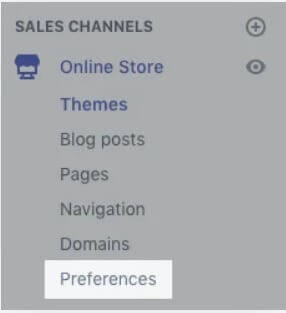
Teraz możesz zobaczyć unikalny kod pojawiający się na ekranie komputera, jak poniżej:

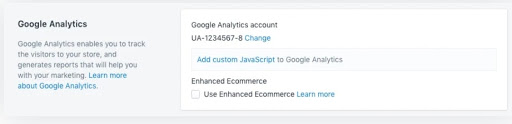
Jest to wskazanie, że pomyślnie dodałeś sklep Google Analytics dla Shopify.
Konfiguracja Google Analytics 4 w sklepie Shopify
Google wprowadził niedawno nowy wariant Google Analytics 4.
Oto mały film Stevena Gaulda, który pomoże Ci skonfigurować Google Analytics 4 w Twoim sklepie Shopify.
W jakich raportach eCommerce może Ci pomóc Google Analytics?
Tu są 3 główne raporty analityczne eCommerce które możesz wygenerować za pomocą Google Analytics:
1. Ulepszony raport eCommerce
Ten rodzaj raportu może pomóc w uzyskaniu następujących informacji:
- Szczegółowy przegląd wydajności produktu, aby uzyskać wgląd w współczynniki konwersji, średnią liczbę transakcji, średnią wartość zamówień, liczbę zwrotów i inne.
- Szczegółowy raport analizy zakupów w celu identyfikacji liczby przypadków porzuceń koszyka, produktów, które zostały dodane/usunięte z koszyków klientów itp.
- Skuteczność ścieżki sprzedażowej Twojego sklepu i wygodna dla odwiedzających bieżące nawigacja
- Utknięte punkty dla klientów, które mogą zwiększyć współczynnik odrzuceń
- Punkty, w których odwiedzający wracają po więcej informacji
- Uzyskaj wizualny obraz różnych ścieżek, którymi podąża użytkownik, aby wejść na Twoją witrynę
- Główne źródła (takie jak media społecznościowe, Google i inne wyszukiwarki, blogi itp.) ruchu i indywidualne liczby odwiedzających dla każdego z tych źródeł.
- Zakres liczby odwiedzających, jaki Twój sklep uzyskuje dzięki Twoim kampaniom e-mail marketingowym
- Zaawansowane raporty – Putler dostarcza zaawansowane raporty dotyczące produktów, klientów, sprzedaży, zamówień i ruchu w witrynie. Nie musisz mieć planu premium w Shopify, aby korzystać z Putlera. Możesz mieć podstawowy plan i otrzymywać wszystkie zaawansowane raporty, których potrzebujesz, aby rozwijać swój sklep.
- Opłacalne – w przeciwieństwie do planów premium Shopify, Putler jest bardzo przyjazny dla budżetu. Wszystkie zaawansowane raporty można uzyskać za 79 USD miesięcznie w porównaniu z Shopify, który pobiera około 299 USD miesięcznie.
- Nie tylko raporty, także uzyskaj wgląd – Putler dostarcza nie tylko szczegółowe raporty. Zapewnia wgląd i funkcje marketingowe, które pomagają rozwijać sklep na różne sposoby. Na przykład: segmentacja klientów, ukierunkowane wysyłanie wiadomości e-mail, filtrowanie, niestandardowe segmenty, prognozowanie, śledzenie celów, raporty porównawcze itp.
- Raportowanie wielu sklepów – Putler umożliwia analizowanie wielu sklepów Shopify z jednego miejsca. Możesz przeglądać połączone raporty wszystkich swoich sklepów lub tworzyć niezależne widoki i wybrać wyświetlanie niezależnych raportów każdego sklepu indywidualnie.
- Obsługuje wiele walut – Putler może łatwo obsługiwać transakcje wielowalutowe. Przechowuje historyczne kursy wymiany i zapewnia dokładne raporty w dowolnej walucie bazowej, w której chcesz zobaczyć swoje statystyki.
- Shopify Analytics i raporty
- Najbardziej kompleksowe rozwiązanie do raportowania dla Twojego sklepu Shopify
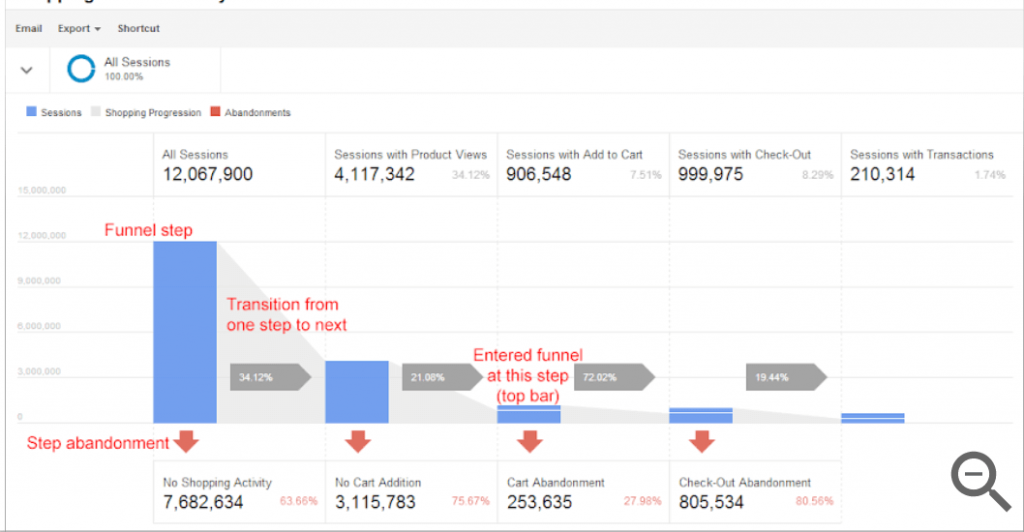
Raporty wydajności listy produktów, które pomogą Ci określić, które strony Twojego sklepu eCommerce pomagają osiągnąć maksymalne współczynniki konwersji
2. Raport Przepływu Celów
Ten typ raportu Google Analytics pomaga zidentyfikować następujące elementy:
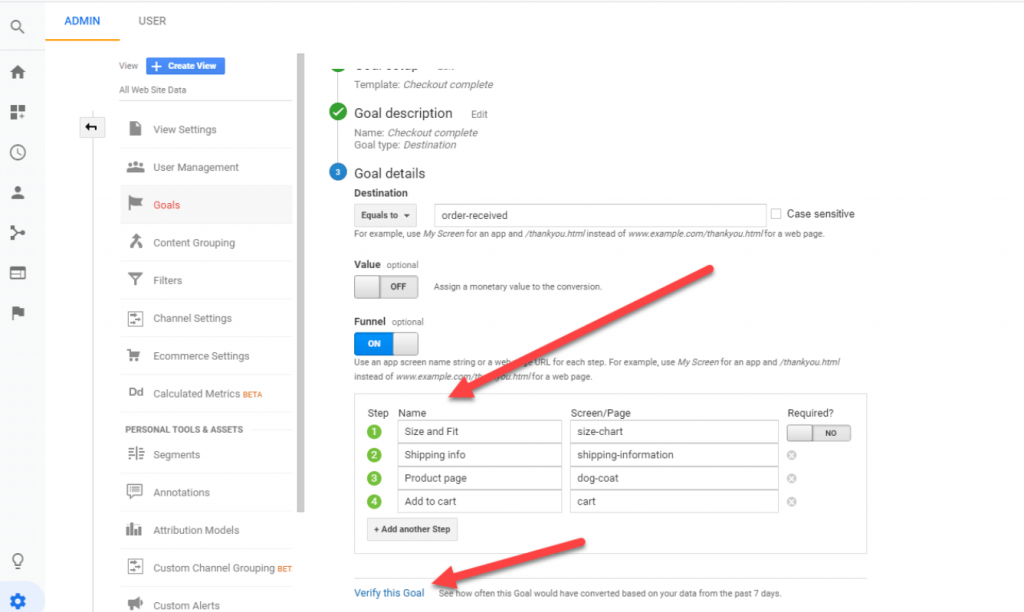
3. Raport przepływu użytkownika
Dzięki raportowi Google Analytics przepływu użytkownika możesz dowiedzieć się, co następuje:
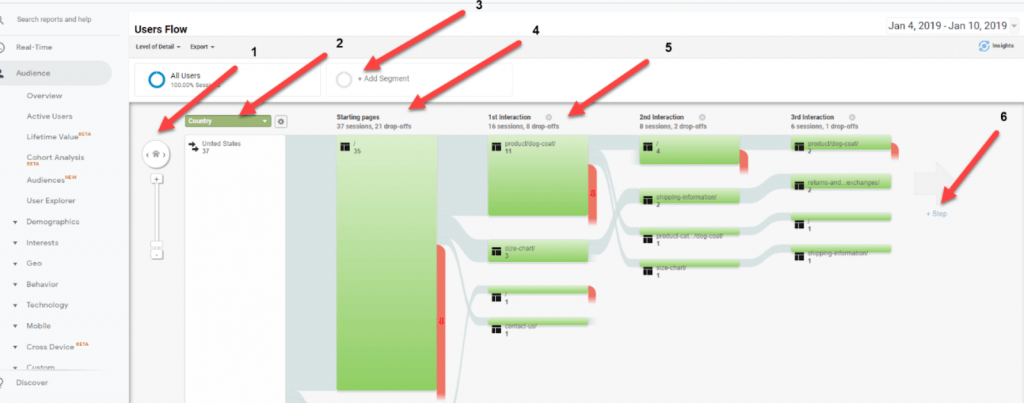
Jak skonfigurować ulepszone śledzenie handlu elektronicznego w Shopify?
Aby włączyć ulepszone śledzenie eCommerce w Shopify, musisz wykonać następujące kroki:
1. Zaloguj się do swojego konta Shopify i kliknij „Sklep internetowy”, a następnie „Preferencje”. W sekcji Google Analytics znajdziesz opcję Enhanced eCommerce. Teraz to zapisz.
2. Teraz przejdź do strony głównej swojego konta Google Analytics. Kliknij kolejno opcje „Administrator” i „Widok”, a na koniec wybierz opcję Ustawienia eCommerce. 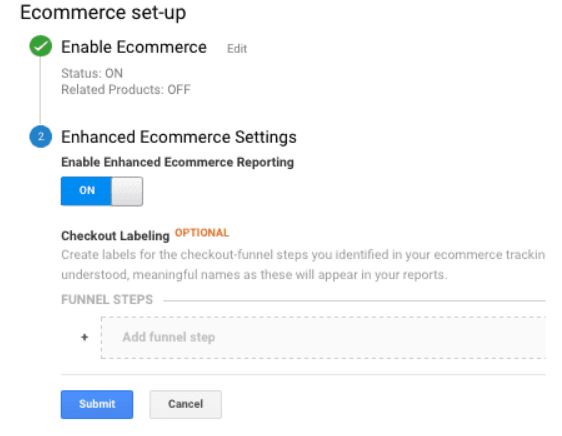
3. Teraz włącz opcję „Ulepszone ustawienia e-commerce” i gotowe.
Jakie są rodzaje raportów Shopify?
Oto, czego możesz oczekiwać od raportów Shopify w oparciu o wybrane plany:
Raporty ze sprzedaży
Ten raport analityczny Shopify eCommerce może pomóc w uzyskaniu wszystkich informacji związanych z zamówieniami klientów, sprzedażą w czasie, sprzedażą różnych produktów lub według kanałów i tak dalej. Nie możesz jednak wygenerować tego raportu w planach Shopify Lite i Basic Shopify. Jest dostępny tylko dla planów Shopify, Advanced Shopify i Shopify Plus.
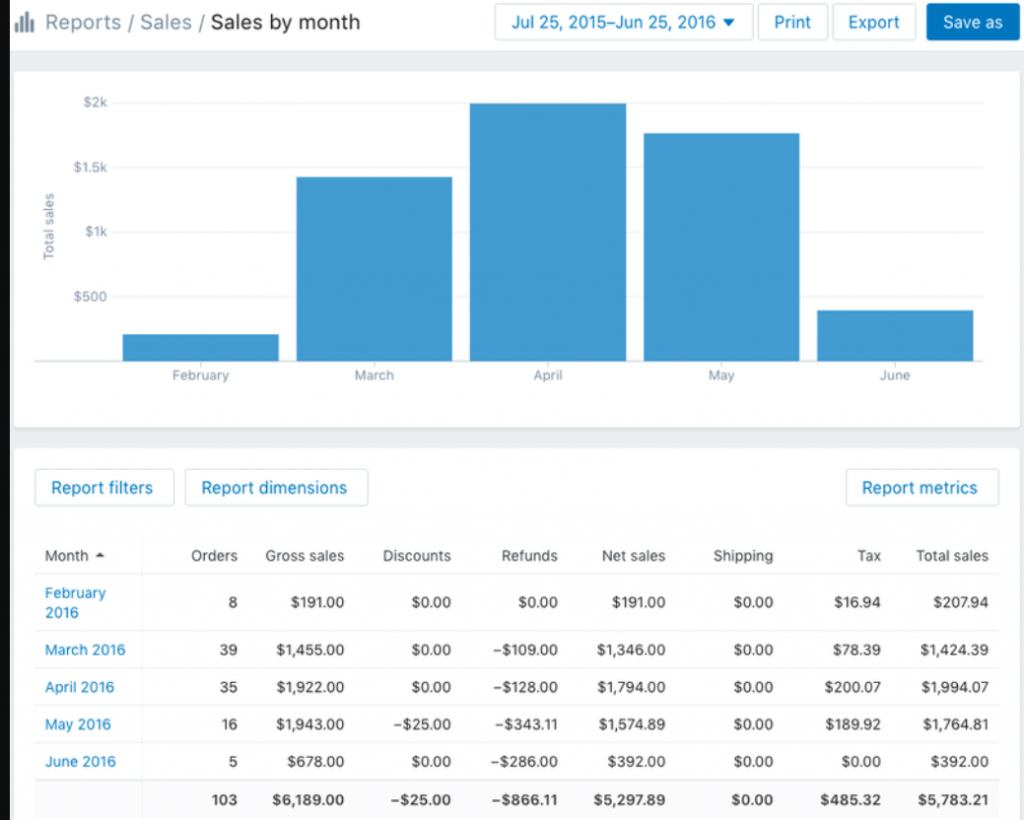
Raporty klientów
Ten raport analityczny Shopify może pomóc w uzyskaniu przeglądu liczby klientów w czasie, segmentacji klientów na podstawie lokalizacji, klientów jednorazowych, klientów długoterminowych i tak dalej. Dzięki temu rozróżnienie między klientami lojalnymi a klientami zagrożonymi staje się prostsze. Ten raport jest również ograniczony do posiadaczy planów Shopify, Advanced Shopify i Shopify Plus.
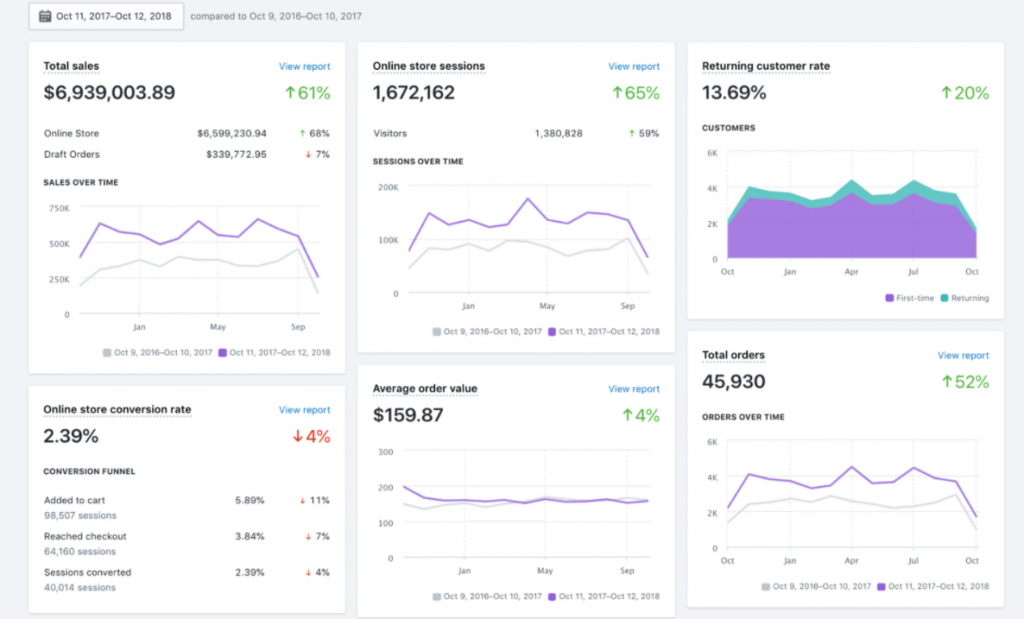
Raporty niestandardowe Shopify
Shopify umożliwia również tworzenie niestandardowych raportów, które są specyficzne dla Twojego sklepu eCommerce. Raporty te mogą pomóc w podejmowaniu świadomych decyzji, pokazując wymagane modyfikacje, które należy wprowadzić w projekcie sklepu. Ale ten raport jest ograniczony do posiadaczy Advanced Shopify i Shopify Plus.
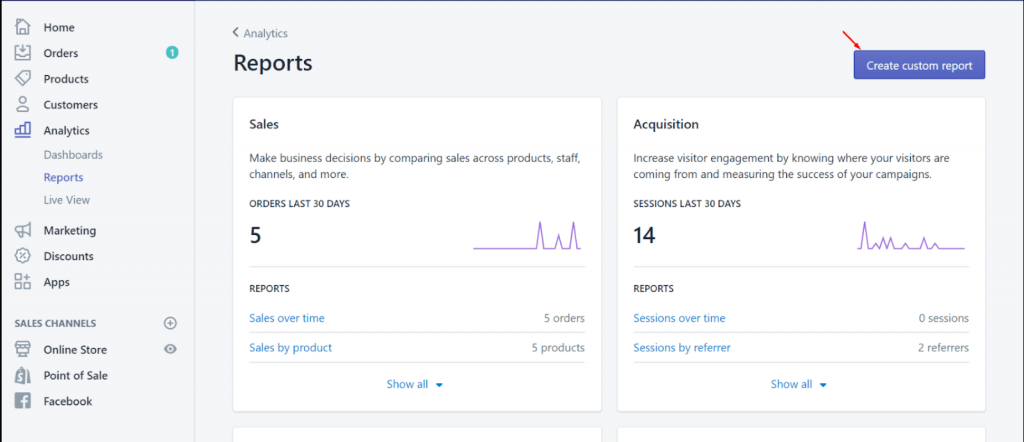
Przegląd planów cenowych Shopify
| Cena i funkcje | Shopify Lite | Podstawowe Shopify | Shopify | Zaawansowane Shopify | Shopify Plus |
|---|---|---|---|---|---|
| Cena £ | 9 USD/miesiąc | 29 USD/miesiąc | 79 USD/miesiąc | 299 USD/miesiąc | 2000 USD/miesiąc |
| Raporty ze sprzedaży | Nie dotyczy | Nie dotyczy | Do dyspozycji | Do dyspozycji | Do dyspozycji |
| Raporty klientów | Nie dotyczy | Nie dotyczy | Do dyspozycji | Do dyspozycji | Do dyspozycji |
| Raporty niestandardowe | Nie dotyczy | Nie dotyczy | Nie dotyczy | Do dyspozycji | Do dyspozycji |
Do Ciebie
Mamy nadzieję, że ten przewodnik Shopify Google Analytics okazał się pomocny. Przed zakończeniem musimy przypomnieć, że zarówno Shopify, jak i Google Analytics to pierwsze kroki. Aby uzyskać szczegółowe raporty Shopify, musisz wybrać plany premium Shopify. A te plany są zbyt drogie.
W rzeczywistości dla startupu płacenie nawet 299 USD miesięcznie jest prawie niemożliwe! Również rozbieżność danych Google Analytics i Shopify jest tutaj poważnym problemem. Aby rozwiązać te problemy, potrzebujesz rozwiązania takiego jak Putler.
Zaawansowane raporty dla Twojego sklepu Shopify
Jak omówiono powyżej, Shopify i Google Analytics to tylko pierwsze kroki. Aby uzyskać szczegółowe raporty Shopify, należy wybrać plany premium w Shopify. Są drogie i mogą nie pasować do każdego budżetu.
Rozwiązaniem tego problemu jest zapisanie się do Putlera. Putler to najbardziej wszechstronne narzędzie do analiz i analiz dla Shopify.

Oto korzyści, które zapewnia Putler:
Wypróbuj Putlera za darmo przez 14 dni
